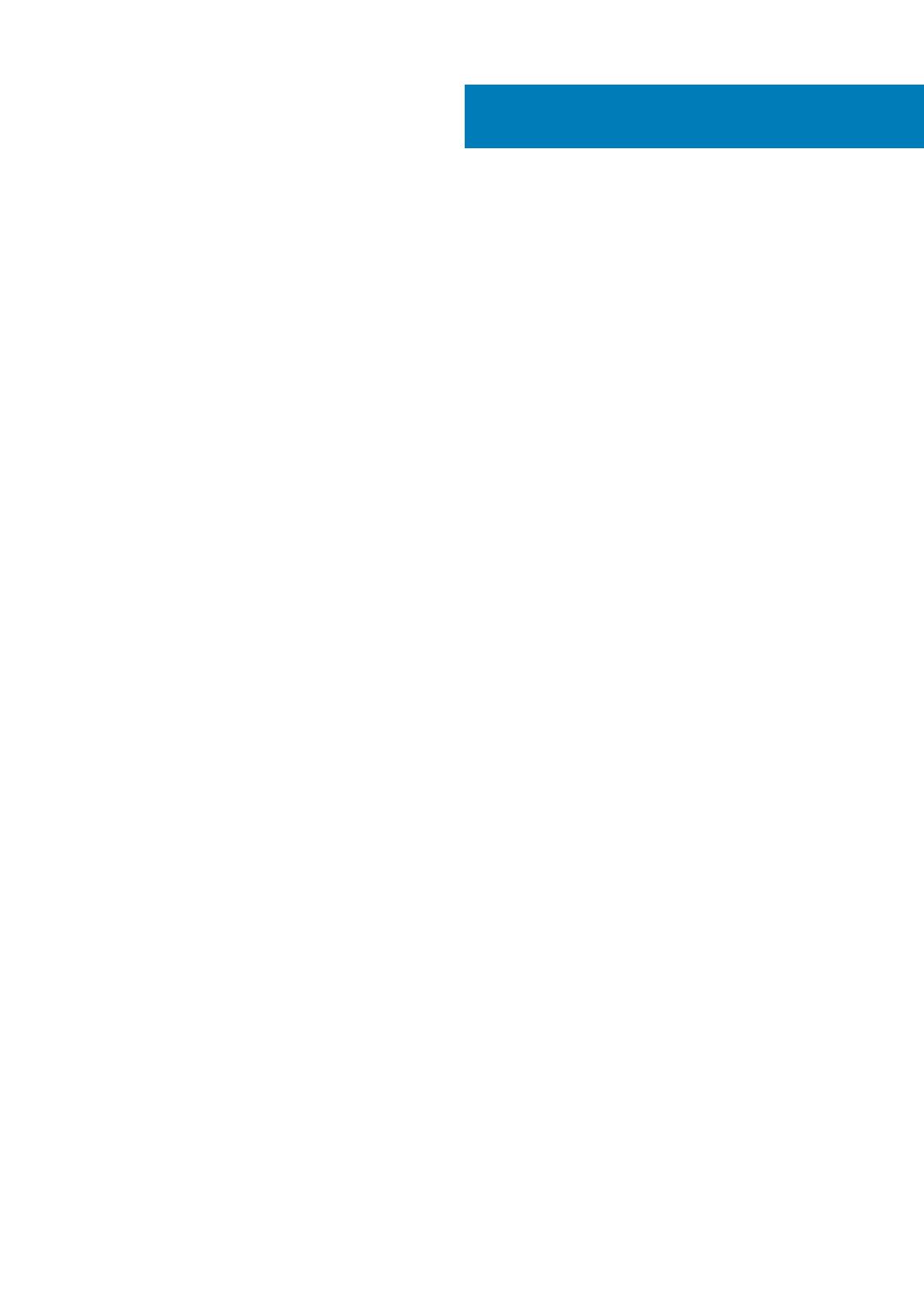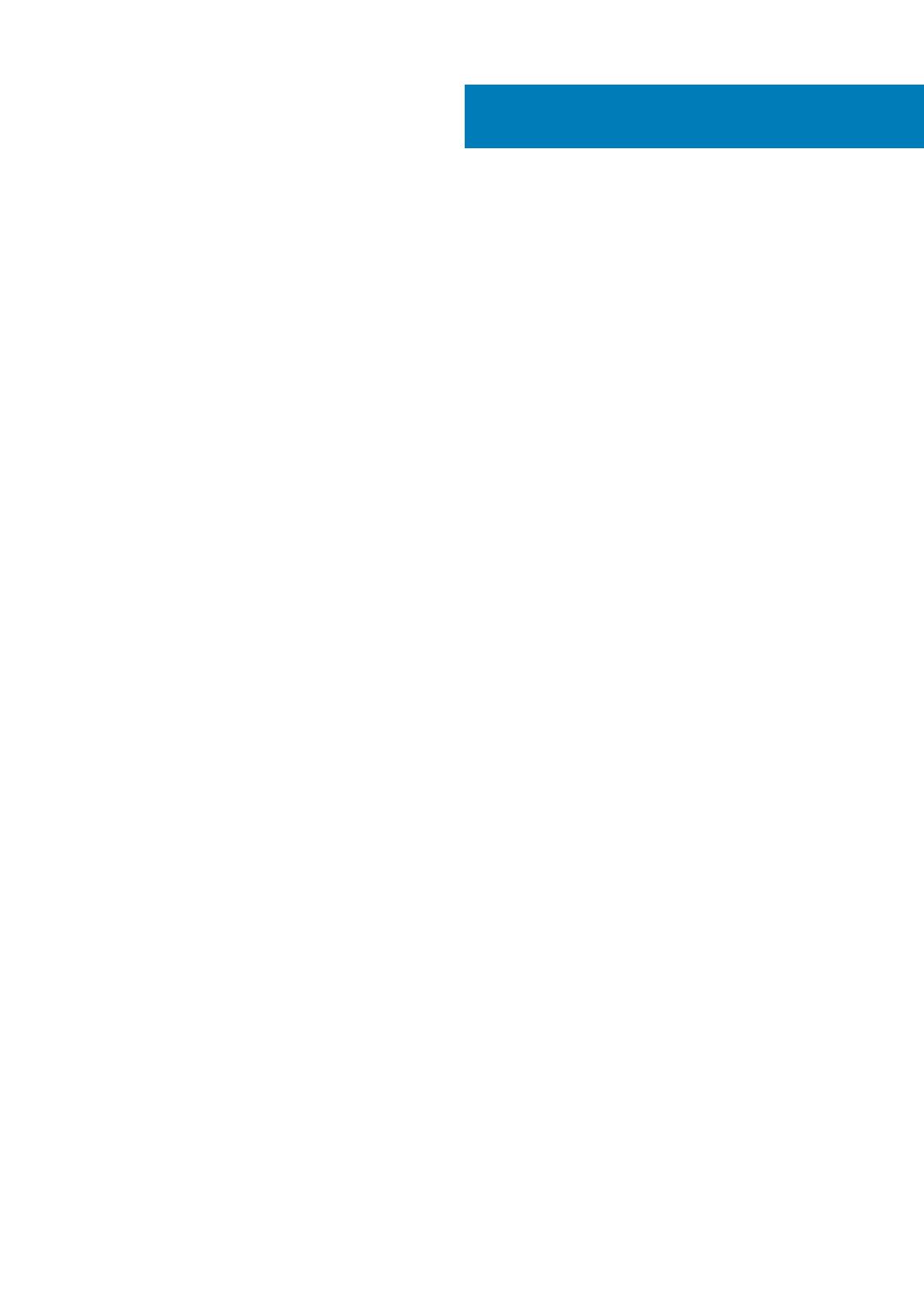
1 Nastavenie modelu Latitude 5501...................................................................................................5
2 Vytvorte jednotku obnovenia USB pre systém Windows...................................................................7
3 Prehľad skrinky............................................................................................................................8
Pohľad na displej.................................................................................................................................................................... 8
Pohľad zľava...........................................................................................................................................................................9
Pohľad sprava........................................................................................................................................................................ 9
Pohľad na opierku dlaní........................................................................................................................................................10
Pohľad zospodu....................................................................................................................................................................12
4 Technické údaje..........................................................................................................................13
Technické údaje systému.................................................................................................................................................... 13
Čipová sada.....................................................................................................................................................................13
Procesory........................................................................................................................................................................ 13
Pamäť...............................................................................................................................................................................14
Porty a konektory...........................................................................................................................................................14
Skladovanie..................................................................................................................................................................... 15
Rozmery a hmotnosť:.................................................................................................................................................... 15
Operačný systém............................................................................................................................................................15
Komunikačné rozhrania................................................................................................................................................. 16
Mobilné širokopásmové pripojenie................................................................................................................................16
Audio................................................................................................................................................................................ 16
Čítačka pamäťových kariet............................................................................................................................................17
Klávesnica........................................................................................................................................................................17
Kamera.............................................................................................................................................................................18
Dotyková plocha.............................................................................................................................................................18
Napájací adaptér.............................................................................................................................................................19
Batéria..............................................................................................................................................................................19
Displej.............................................................................................................................................................................. 20
Snímač odtlačkov prstov (voliteľný)............................................................................................................................ 21
Video................................................................................................................................................................................ 21
Prostredie počítača....................................................................................................................................................... 22
Security (Zabezpečenie).............................................................................................................................................. 22
Možnosti zabezpečenia – kontaktná čítačka kariet Smart Card.............................................................................23
Možnosti zabezpečenia – bezkontaktná čítačka kariet Smart Card...................................................................... 24
Bezpečnostný softvér...................................................................................................................................................25
Podmienky poskytovania podpory.....................................................................................................................................25
5 Klávesové skratky.......................................................................................................................26
6 Softvér......................................................................................................................................28
Stiahnutie ovládačov systému Windows.......................................................................................................................... 28
Obsah
Obsah 3